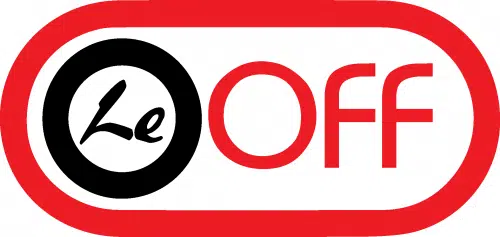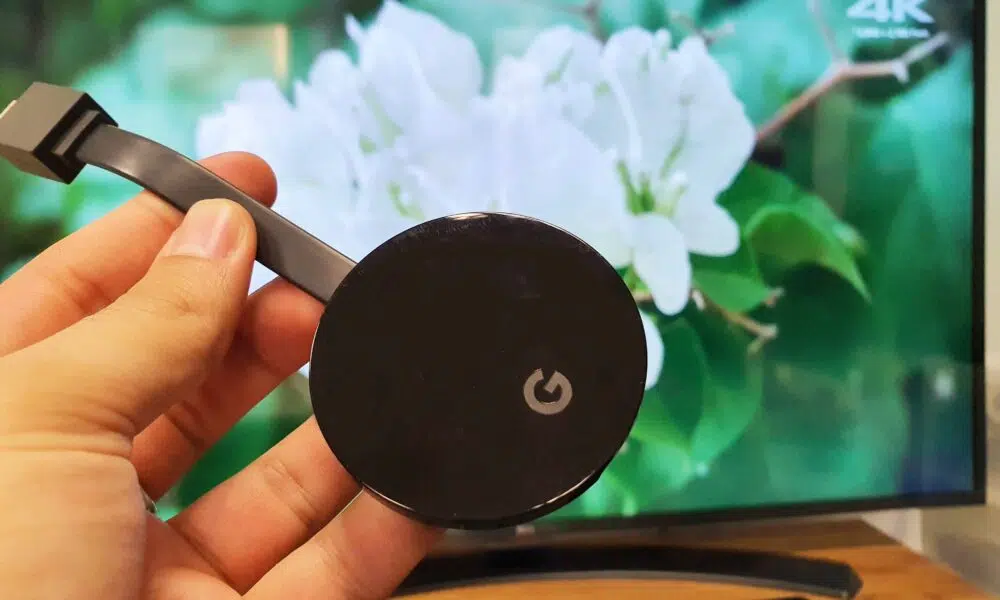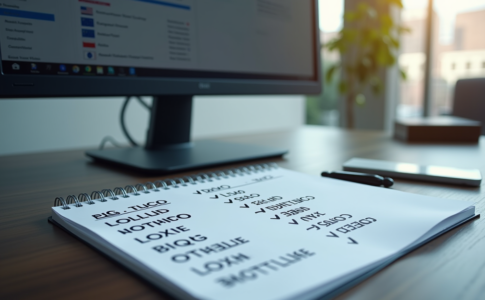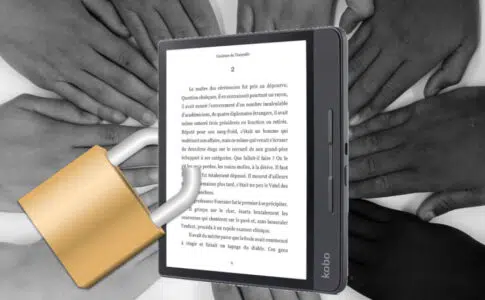L’appareil Chromecast transforme votre téléviseur en une télévision « intelligente ». Il vous permet de « diffuser » des vidéos sur des sites compatibles Chromecast à partir de n’importe quel téléphone, ordinateur portable ou tablette. Si vous aimez l’idée de diffuser des vidéos, des films ou des émissions de télévision à partir de presque tout appareil de votre réseau domestique, alors un appareil Chromecast est exactement ce dont vous avez besoin. Comment fonctionne t-il ?
Comment fonctionne un Chromecast ?
Pour utiliser Chromecast et bénéficier de ses fonctionnalités, il n’y a rien de plus facile. Vous devrez brancher le Chromecast directement sur le port HDMI de votre ordinateur, puis brancher le port d’alimentation de l’appareil sur une prise à l’aide de l’entrée micro-USB et de l’adaptateur secteur inclus.
A lire aussi : Comment accéder à sa boîte mail Orange sur le portail
Une fois, connecté et mis sous tension, l’appareil Chromecast devient une sorte de « récepteur » pour toute activité de diffusion à partir d’appareils de votre réseau. Il faudra quand même configurer votre appareil Chromecast sur votre réseau, à l’aide de votre mot de passe réseau.
À partir de votre ordinateur portable, accédez à n’importe quel réseau de diffusion compatible Google Cast pour diffuser le contenu sur le Chromecast en appuyant sur l’icône « Cast » sur l’écran vidéo. Votre ordinateur envoie l’URL de la vidéo à l’appareil Chromecast. Le Chromecast utilise sa connexion internet pour récupérer la vidéo en ligne et la diffuser sur le téléviseur.
A lire aussi : Quelles sont les chaînes payantes chez Orange ?
Dès lors que le streaming a commencé, vous pouvez contrôler le volume de la vidéo, ajuster la chronologie de la vidéo ou la mettre en pause quand vous le souhaitez.
Comment contrôler Google Chromecast ?
L’une des choses que vous remarquerez peut-être avec certains services, c’est que le contrôle des options comme le volume ou la pause d’un film ne fonctionne pas toujours parfaitement. La meilleure façon de prendre le contrôle de n’importe quel appareil Chromecast est d’installer l’application Google Home sur votre ordinateur.
Lorsque vous ouvrez Google Home, vous verrez les appareils Chromecast connectés à votre réseau Wi-Fi en fonction du nom que vous leur avez donné lors de leur première configuration. Sélectionnez l’un de ces appareils Chromecast pour le contrôler.
Vous verrez une fenêtre de contrôle où vous pourrez alors régler le volume en déplaçant le curseur rond avec votre doigt de 0 % à 100 %. Appuyez sur l’icône de pause pour mettre la vidéo en pause. Appuyez sur les icônes de saut de gauche ou de droite pour avancer dans la vidéo. Utilisez le curseur du bas pour passer à un autre point de la chronologie de la vidéo. Appuyez sur l’icône « Arrêter la diffusion » pour annuler complètement la diffusion sur cet appareil Chromecast. Vous pouvez aussi appuyer sur l’icône d’engrenage dans le coin supérieur droit de la fenêtre pour afficher ou ajuster les paramètres avancés du Chromecast.
À partir de ce menu, vous pouvez modifier les paramètres Chromecast notamment le « Mode ambiant », le « Mode invité », l’autorisation de contrôle… Vous pouvez également y modifier les paramètres comme le nom de l’appareil Chromecast, la maison à laquelle il est connecté ou les pièces auxquelles il est associé. Réglez aussi le fuseau horaire et le format de l’heure pour que le Chromecast s’affiche sur votre téléviseur.